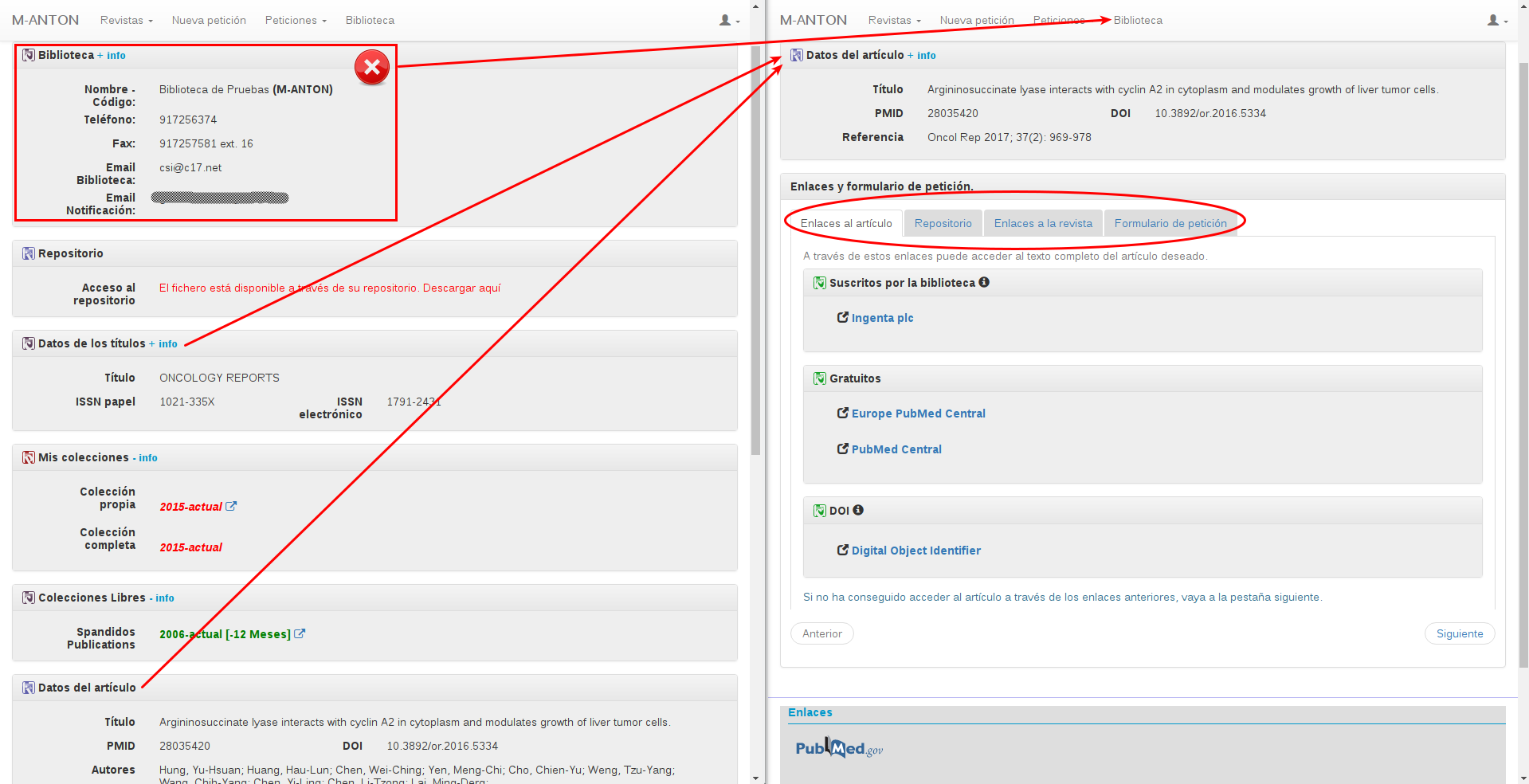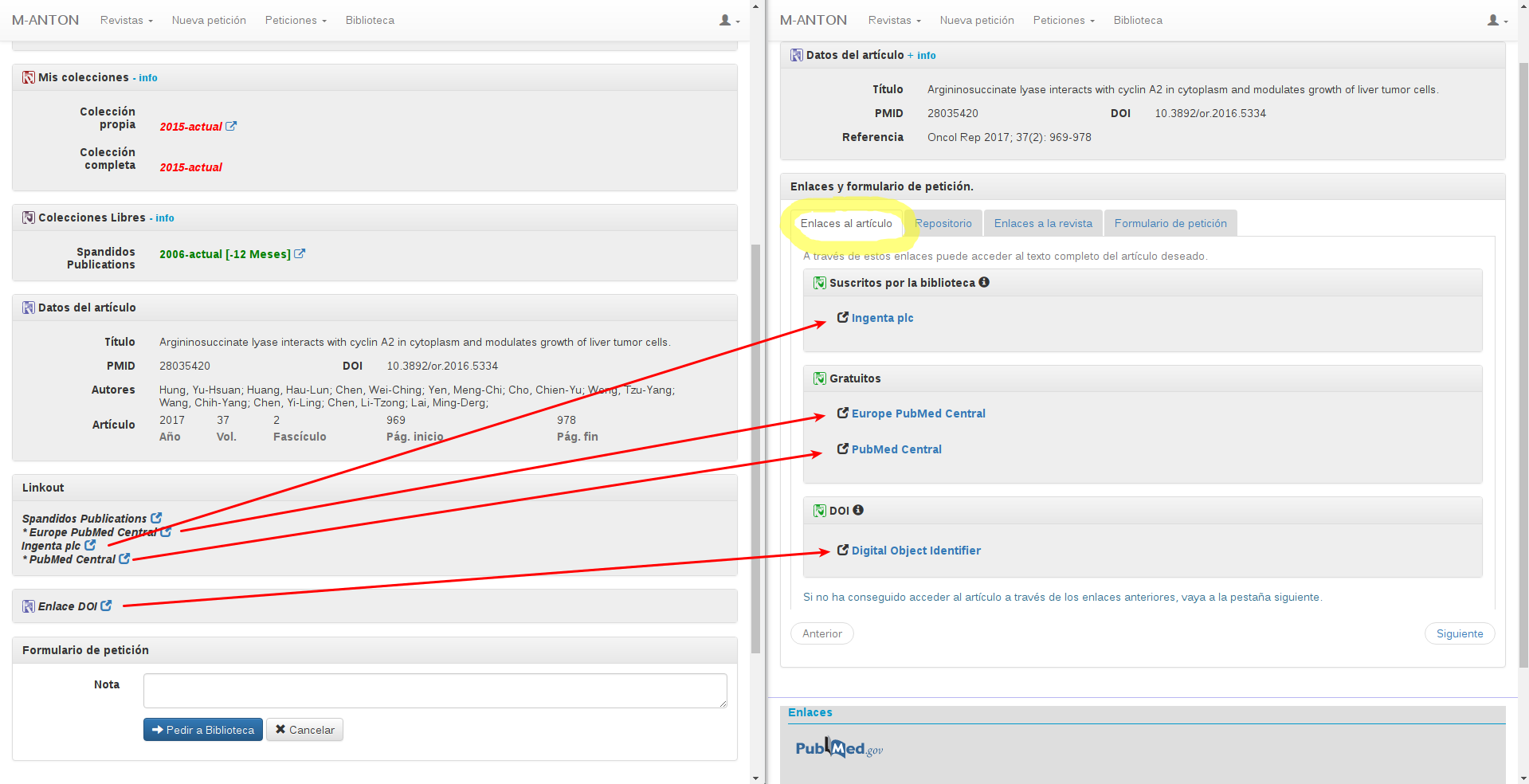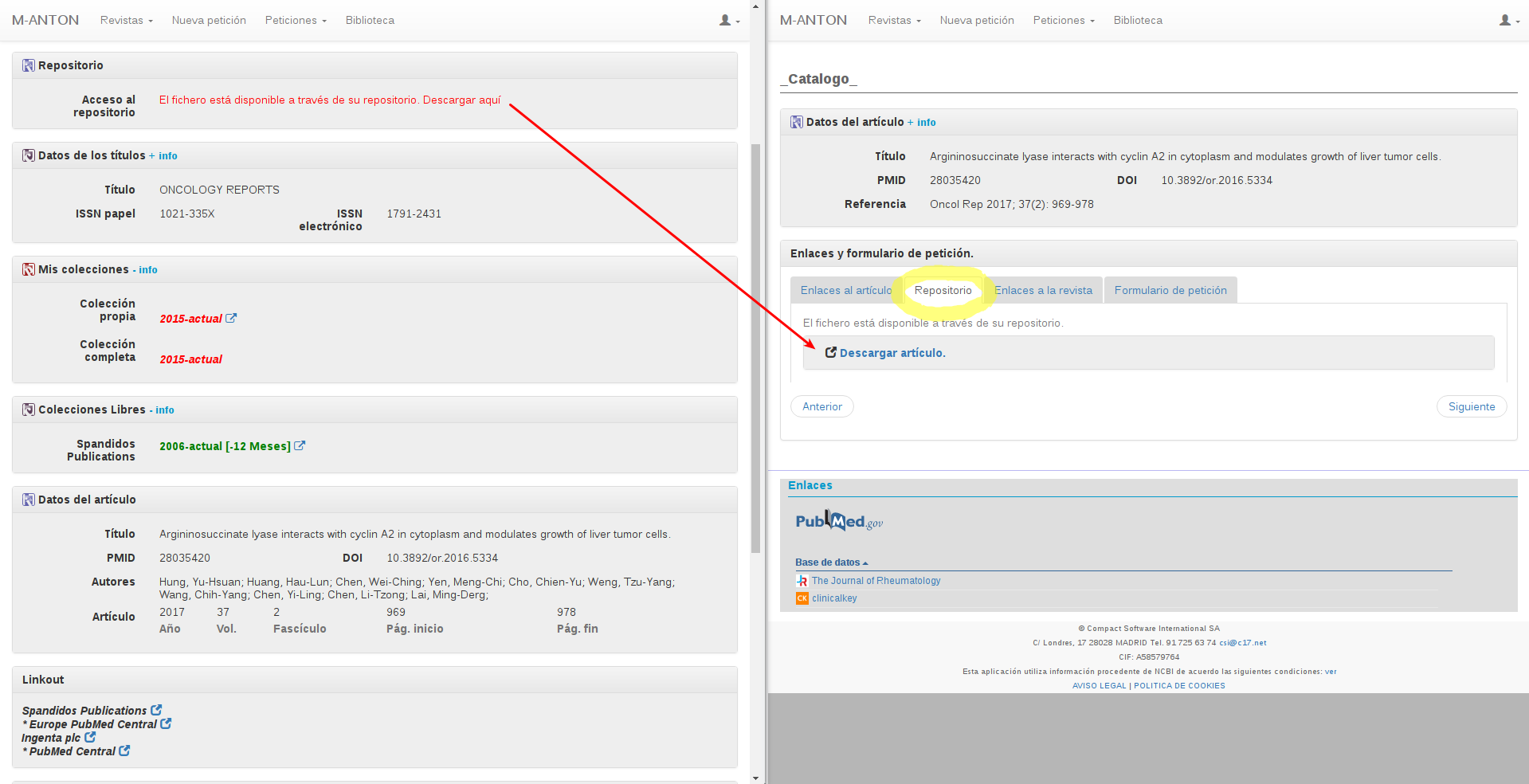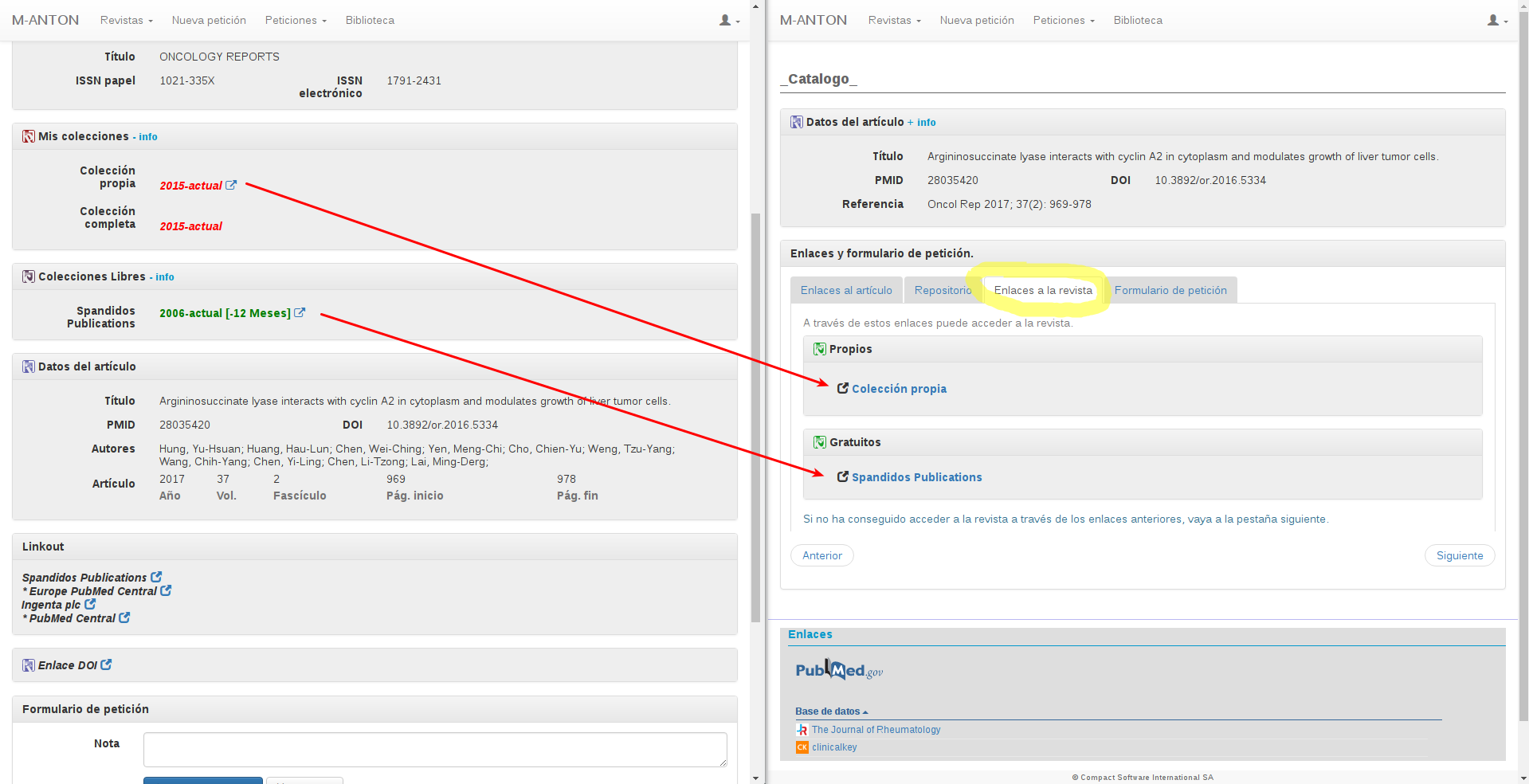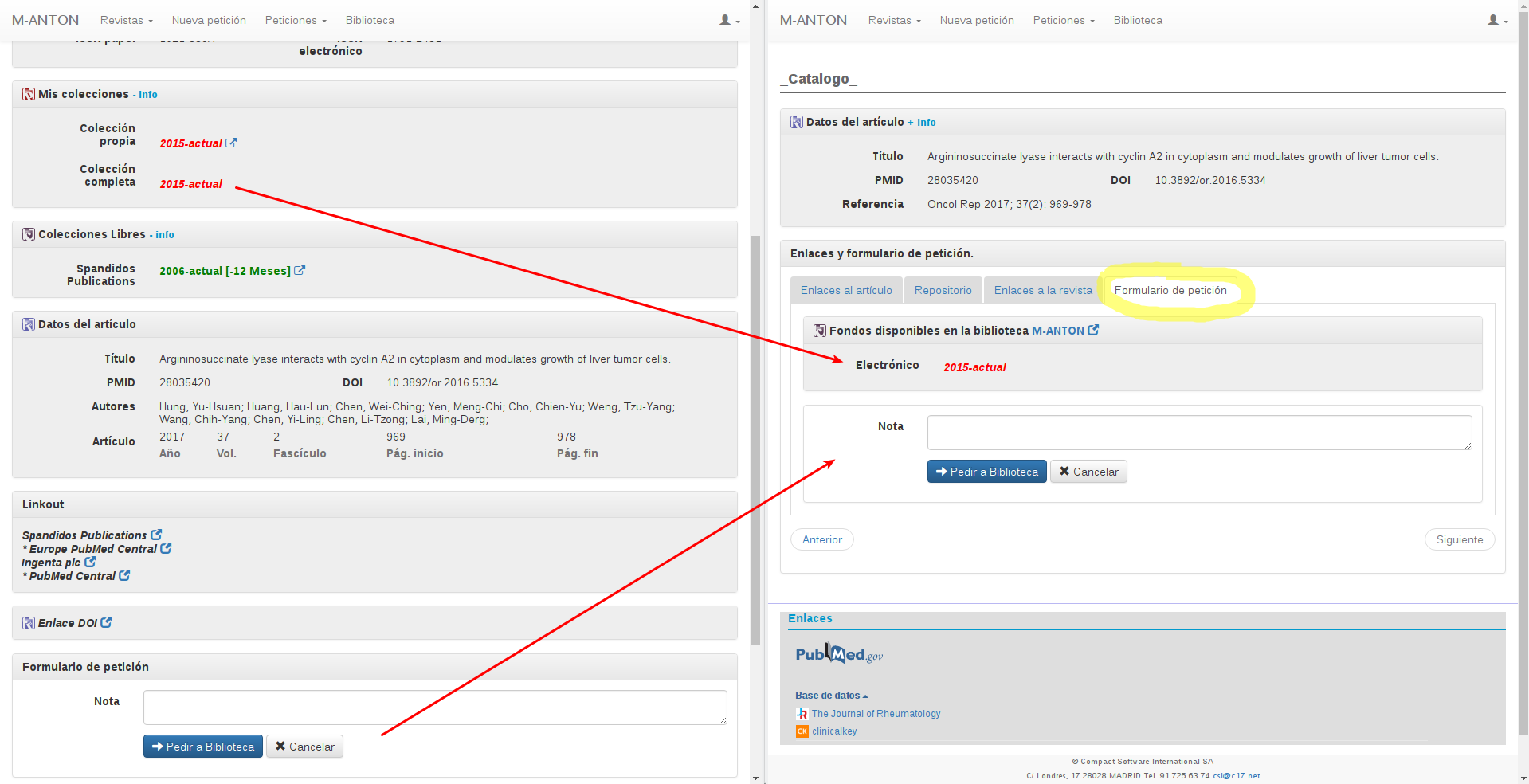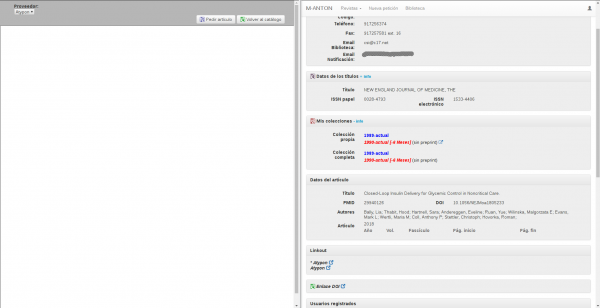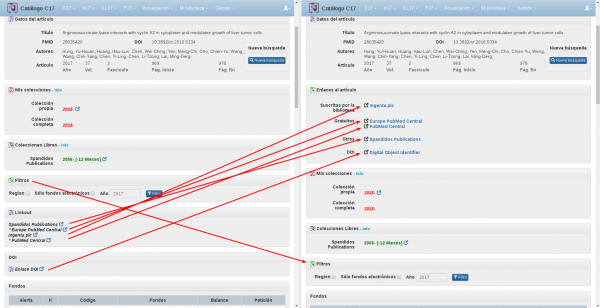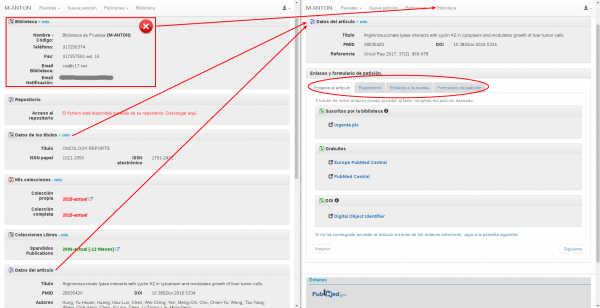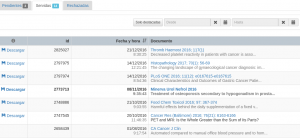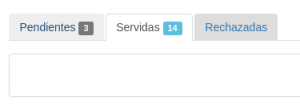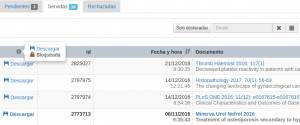Queremos anunciaros un cambio que vamos a implantar los próximos días que afecta a la interfaz (y al proceso) de petición de artículos. Aunque los cambios afectan principalmente al OPAC, también hay algún pequeño ajuste en la interfaz de petición de la biblioteca.
El proceso actual presenta dos problemas distintos a resolver:
- Cuando va a mostrar el artículo a texto completo, a veces la pantalla se queda en blanco.
- Las opciones mostradas para obtener el artículo a través los enlaces disponibles antes de cursar la petición son confusas en cuanto a su formato de presentación.
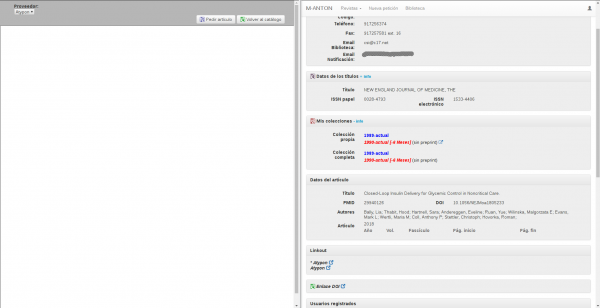
Problema de pantalla en blanco.
Pantalla en blanco al acceder al texto completo
Cuando el usuario rellena el formulario con los datos del artículo al que quiere acceder, nuestro sistema realiza una serie de comprobaciones y en caso de detectar la URL al texto completo disponible para el usuario, le muestra en una pantalla dentro de un marco en nuestra propia página. Esto nos permite mostrar en la parte superior una barra, para que si el usuario no puede acceder por cualquier motivo al artículo, pueda pasar al formulario de petición.
Con la evolución de la web, esta forma de mostrar contenido de servidores ajenos ha quedado obsoleta, y los navegadores modernos bloquean la carga de este marco en determinadas condiciones cada vez más habituales en los distintos proveedores.
Información confusa en la pantalla de petición del usuario
Esta pantalla presenta varios problemas de usabilidad que hacen que los usuarios menos acostumbrados a trabajar con nuestro OPAC a veces acaben utilizando el formulario de pedir a su biblioteca por no saber interpretar la información mostrada. Algunos de los problemas que hemos identificado en esta pantalla son:
- El primer panel Biblioteca no aporta información relevante a la hora de ofrecer acceso al artículo, y se encuentra en el lugar más destacado de la página.
- Los paneles Datos de los títulos y Datos del artículo se encuentran separados por otros paneles y además dan más importancia a la revista que al artículo.
- Los paneles Mis colecciones y Colecciones libres muestran la información de todas las colecciones con que cuenta la biblioteca para ese título independientemente de si su cobertura da acceso al artículo. Además el usuario no siempre sabe interpretar la línea de fondos.
- Los enlaces del panel Linkout se muestran sin diferenciar claramente cuales de esos enlaces son accesibles por estar contratados por la biblioteca o ser gratuitos.
Solución
Para mostrar el texto completo sin el problema del marco en blanco, el sistema intenta, cuando está disponible, abrir en una nueva ventana la URL del texto completo del artículo. Puede que el navegador bloquee la apertura de esta nueva ventana, por lo que será necesario que el usuario conceda los permisos necesarios en su navegador. En todo caso siempre podrá abrir esta ventana emergente utilizando los enlaces sugeridos por la aplicación.
Puedes consultar como habilitar las ventanas emergentes en el navegador en los siguientes enlaces:
Para resolver los problema de usabilidad hemos reordenado la información que se muestra de una forma más ordenada y precisa.
Qué cambia para los bibliotecarios.
En primer lugar, para que se abra de forma automática, cuando esté disponible, la ventana con la URL del texto completo del artículo, hay que conceder al navegador permisos para la apertura de ventanas pop-up (si no se realiza este paso siempre se puede abrir la URL desde la sección Enlaces al artículo).
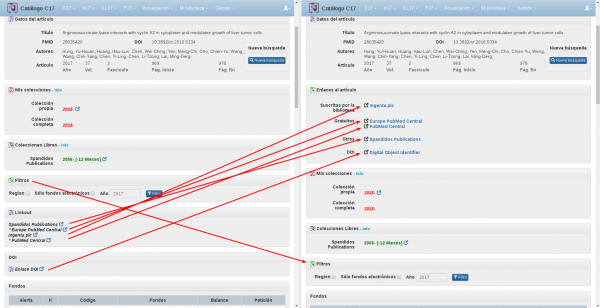
Reorganización de los enlaces de acceso a texto completo.
En la pantalla que muestra la información del artículo, se han reordenado los enlaces al artículo para agruparlos y simplificar su uso. Se separan en cuatro subsecciones:
- Suscritos por la biblioteca: Enlaces de LinkOut que pertenecen a proveedores registrados en los fondos electrónicos de la biblioteca.
- Gratuitos: Enlaces de LinkOut que están marcados como gratuitos en PubMed.
- Otros: Enlaces de LinkOut que no entran en las categorías anteriores.
- DOI: Enlace generado utilizando el identificador DOI del artículo.
Además se ha reordenado la información de forma que los enlaces al artículo se sitúan sobre el panel con información de las colecciones.
Qué cambia para los usuarios
Para los usuarios, la nueva pantalla presenta la información en forma de pestañas ordenadas con el objetivo de guiar al usuario para facilitarle, siempre que sea posible, el acceso al texto completo del artículo y que la solicitud a la biblioteca sea su último recurso.
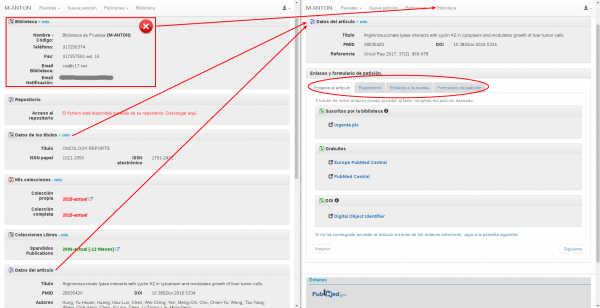
Reorganización de la información en la página de los usuarios.
En todo caso para la descripción detallada de la misma, os remitimos a una nueva publicación dirigida a los usuarios con el objetivo de que podáis enviarles el enlace para informarles de este cambio.
https://blog.c17.net/nueva-interfaz-de-solicitud-de-articulo/
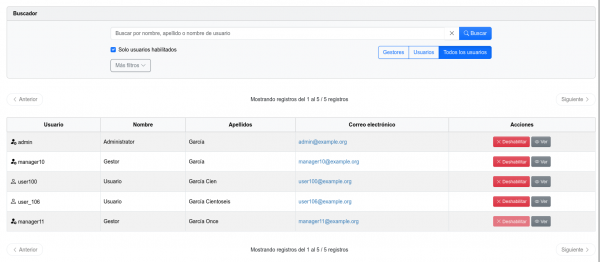


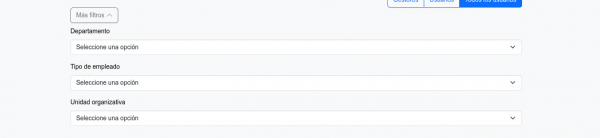
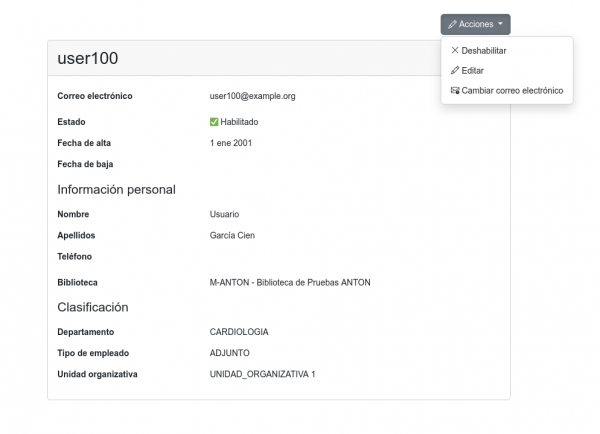
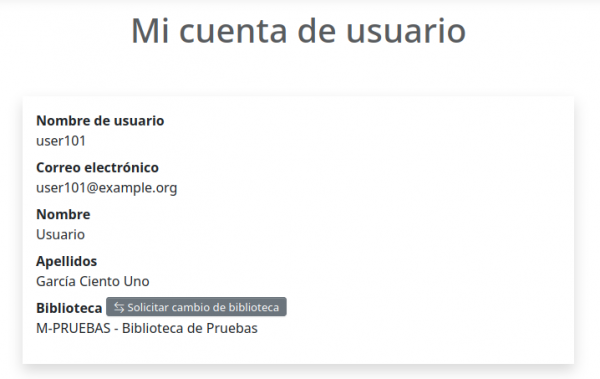
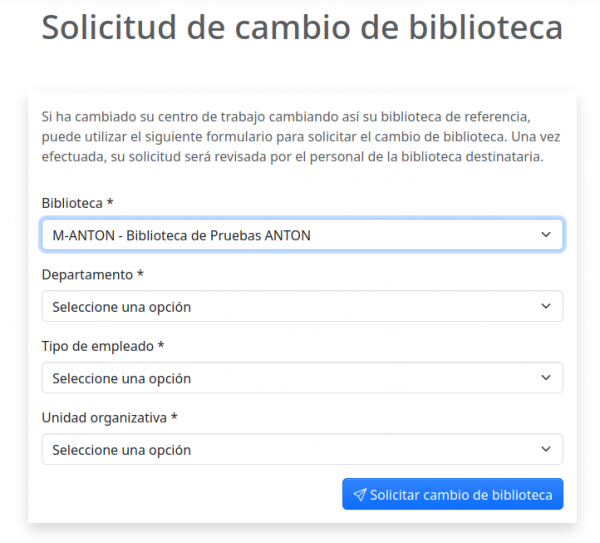
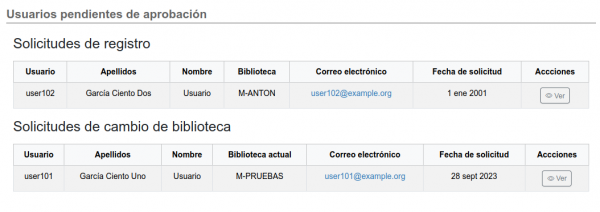
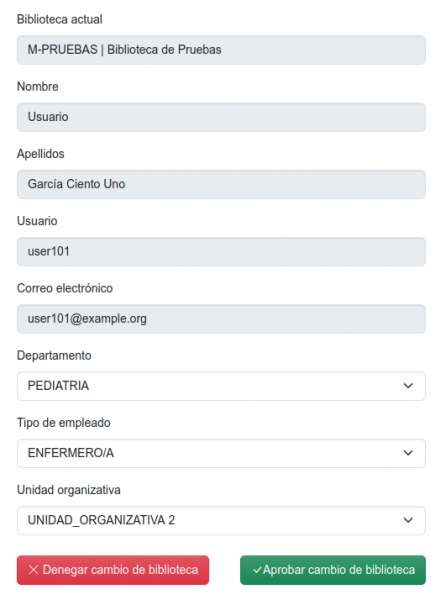
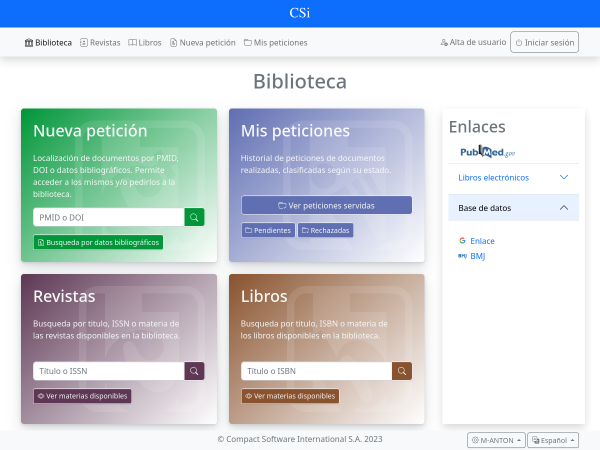

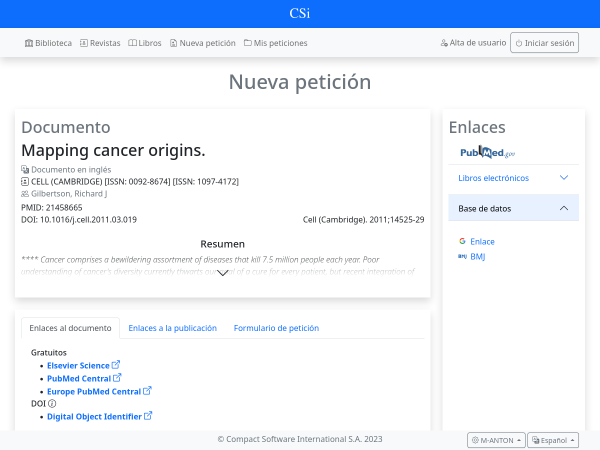
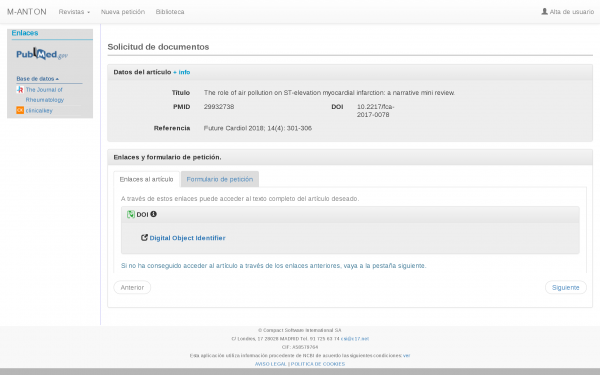
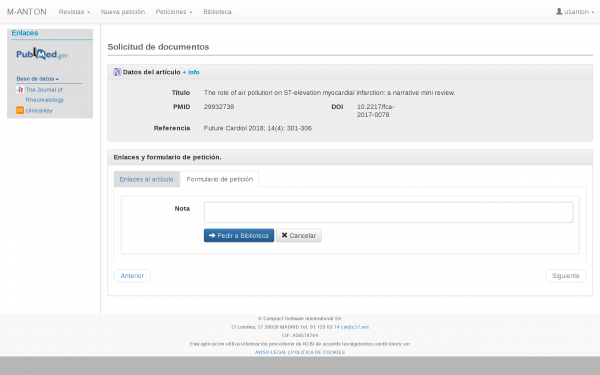
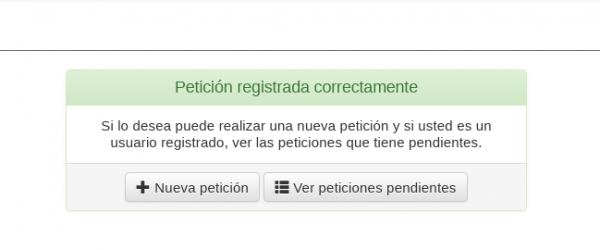 Como siempre esperemos que os guste y os sea de utilidad 🙂
Como siempre esperemos que os guste y os sea de utilidad 🙂